Mac本上PDF打印到半页纸上

MAC本上pdf打印到半页纸上?通过调整打印页面的尺寸这个方法,可以将pdf文档内容打印到半张纸上。万兴PDF有mac版本,满足不同用户的使用需求。想要将pdf文档的内容打印到指定尺寸的纸张上,就需要掌握调整打印页面尺寸的操作方法,这样就可以解决这个问题了。一起看看怎样用万兴PDF来解决文档打印到半张纸上的问题。
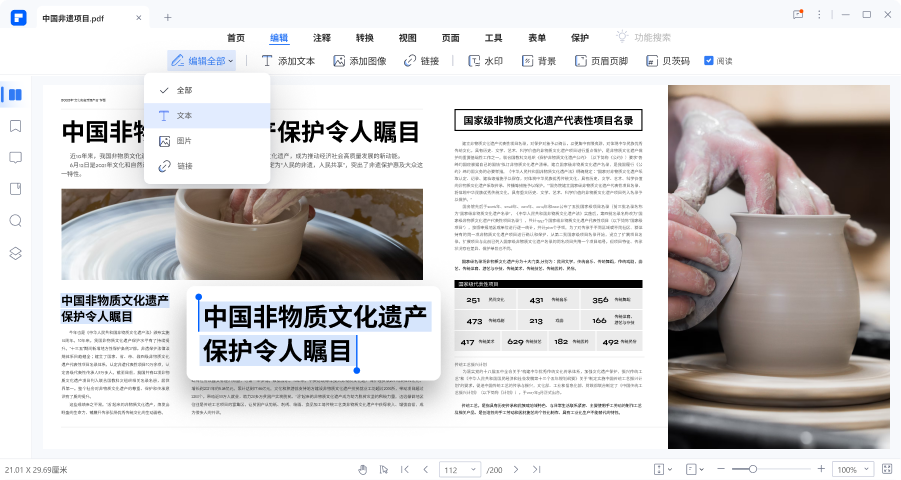
文章目录
使用万兴PDF打印
Step1安装万兴PDF
步骤一 我们需要先在电脑上安装好万兴PDF这款软件,如果是苹果电脑,需要下载mac版的万兴PDF软件才可以正常使用,只需要到万兴的官网上下载就可以了,需要先保证软件的正规性才可以放心的使用。
Step2上传文档
步骤二 运行万兴PDF,进入到软件的主页面之后,我们能够看到有很多不同的pdf文档编辑功能,先点击页面左上方的打开文档按钮,软件会出现一个文件的对话框,在这里直接上传需要打印的pdf文档即可。
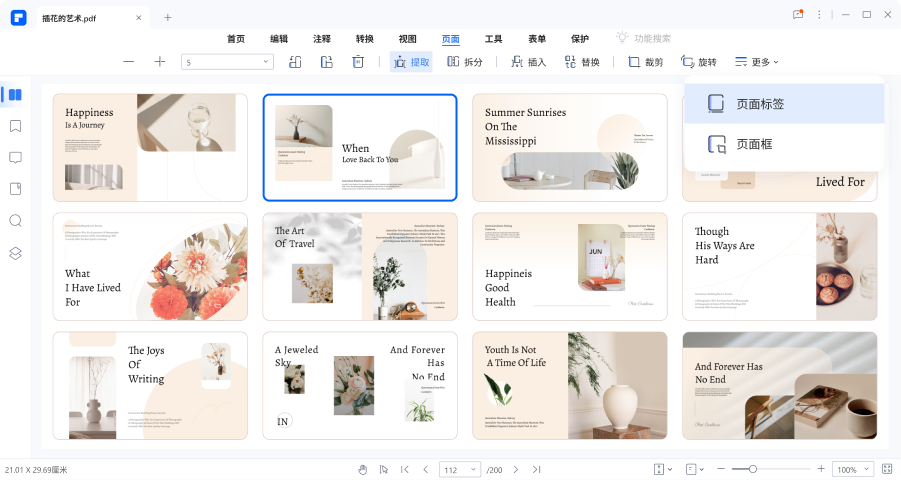
Step3插入空白的页面
步骤三 进入到pdf文档的编辑页面之后,我们需要点击页面上方的页面功能区域,插入空白的页面,在弹出的对话框中,选择放置在“页面”的选项,将位置设置为“之后”即可。
Step4编辑
步骤四 在pdf文档页面的编辑区域,将文档的阅读模式更改为编辑模式,将鼠标的光标放置在需要分开的文档位置,选中文本,并且将选中的文本裁切下来。
Step5添加文本
步骤五 裁切好文本之后,点击上方工具栏下的添加文本的选项,在空白页面的首行点击一下,页面出现了文本框之后,点击鼠标的右键,直接将剪切的文本粘贴在这里,再调整好文本框的位置和文字的大小即可。
Step6打印
步骤六 以上内容都设置完毕之后,可以进行打印页面的操作了。直接使用快捷键Ctrl+P调出打印页面的对话框,修改参数再打印。
Step7调整纸张的页面大小
步骤七 在弹出的打印页面对话框中,单击“纸张大小”这个选项,可以直接在这里调整纸张的页面大小,也就是我们要选择的半张纸的大小,确定好尺寸就可以。
选择万兴PDF的理由
想要在mac上打印pdf文档,建议使用万兴PDF进行操作,一是这款pdf文档编辑工具的功能比较全,可以修改编辑pdf文档的内容,还有它为用户提供了很好的pdf文档阅读体验,关于pdf文档的操作方面具备的能力是很全也很强的。在电脑上安装万兴PDF,可以随时打开使用,遇到pdf文档的各种编辑操作内容也不再担心。
MAC本上pdf打印到半页纸上?使用万兴PDF可以轻松的解决这个问题,将pdf文档上传到软件之后,只需要在执行打印命令之前,设置好打印pdf文档的页面参数,选择好打印的页面位置和尺寸,就可以将pdf文档打印在半张纸上,整个操作的步骤是很简单的。如果有新的pdf文档编辑操作需求,也可以使用万兴PDF完成。一款功能强大的pdf编辑工具,值得让我们选择使用。

